Galaxy S22: تمكين / تعطيل التدوير التلقائي للشاشة

مع هاتف Galaxy S22، يمكنك بسهولة تمكين أو تعطيل التدوير التلقائي للشاشة لتحسين تجربة الاستخدام.
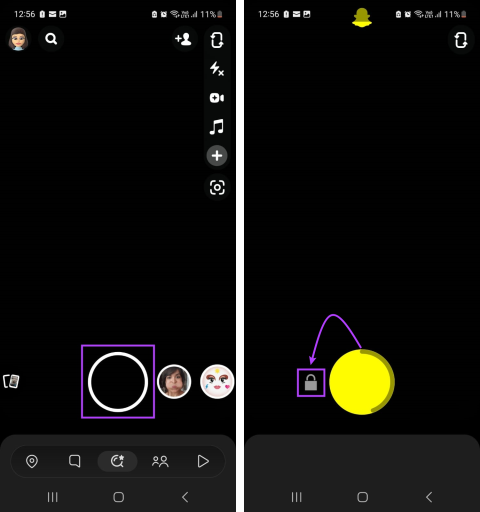
تُعد اللقطات والقصص على Snapchat طريقة رائعة لمشاركة أفكارك أو معلوماتك التافهة عن يومك مع أصدقائك. لكن إرهاق الأصابع أمر حقيقي، خاصة إذا كنت تفضل تسجيل قصص الفيديو على Snapchat. ومع ذلك، هل هناك طريقة للتسجيل على Snapchat دون الضغط على الزر؟ هيا نكتشف.
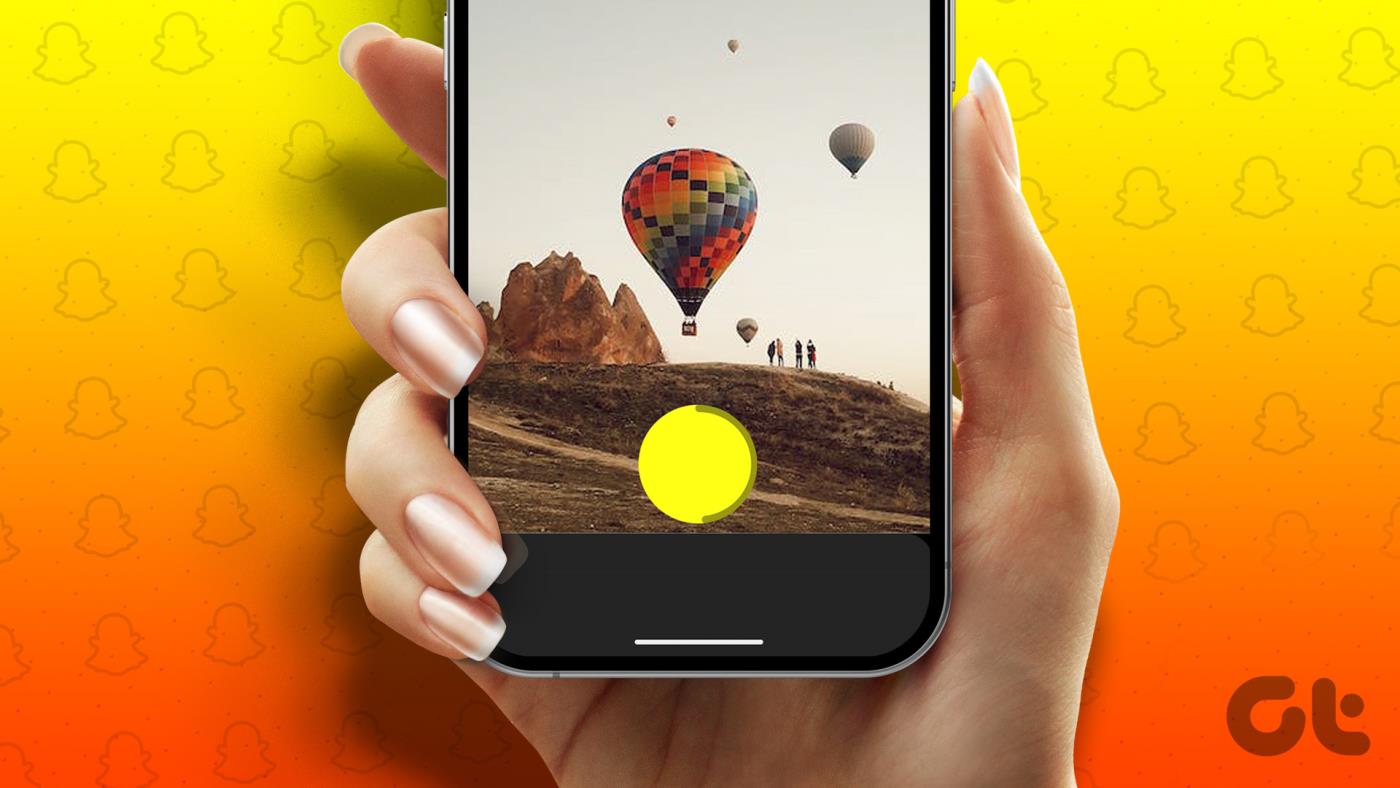
على الرغم من أن Snapchat لا يحتوي على وضع افتراضي للتحدث الحر، إلا أن هناك طرقًا معينة تسمح لك بالتسجيل على Snapchat دون الضغط على الزر. يتضمن أحدها استخدام شريط مطاطي وأزرار الصوت بجهازك. مفتون؟ تابع القراءة لمعرفة المزيد.
حتى بدون الوضع التلقائي المخصص، يمكنك تسجيل مقاطع الفيديو بدون استخدام اليدين باستخدام ميزة القفل. بهذه الطريقة، بمجرد بدء التسجيل، يمكنك قفل الميزة والسماح لها بالتسجيل لمدة تصل إلى 60 ثانية على Snapchat حتى بدون الضغط على زر التسجيل. هيريس كيفية القيام بذلك.
الخطوة 1: افتح سناب شات.
الخطوة 2: الآن، اضغط لفترة طويلة على زر الكاميرا.
الخطوة 3: بمجرد ظهور أيقونة القفل، قم بتمرير إصبعك إلى أيقونة القفل.
يمكنك الآن إزالة إصبعك وسيستمر Snapchat في تسجيل الفيديو.
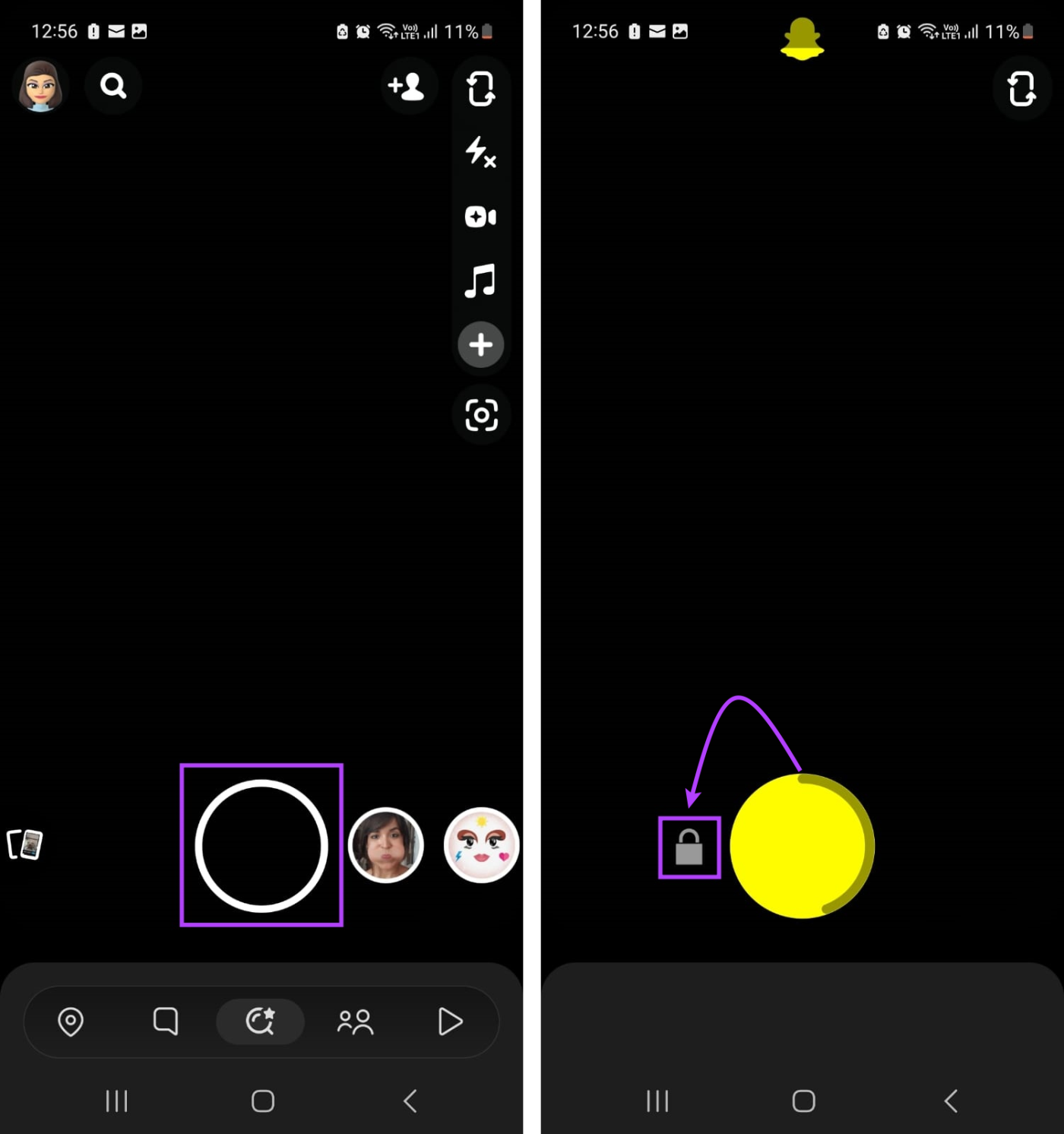
الخطوة 4: إذا انتهيت قبل علامة 60 ثانية، فانقر على زر الإيقاف.
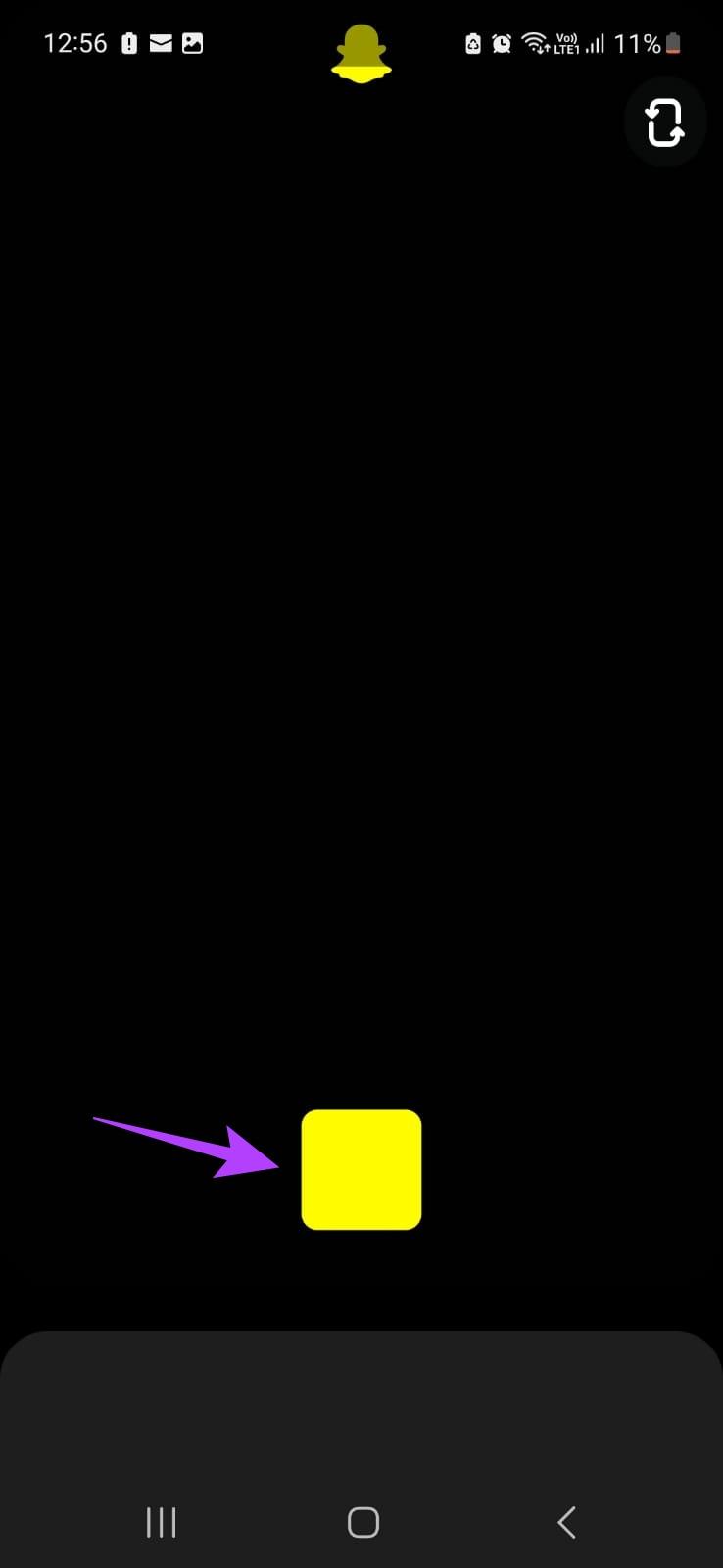
بمجرد توقف التسجيل، استخدم الخيارات المتاحة لتحرير الفيديو ونشره كما تريد.
نصيحة: إذا كنت تواجه مشكلات في استخدام كاميرا Snapchat، فراجع مقالتنا حول إصلاح عطل كاميرا Snapchat .
يتيح لك Snapchat أيضًا ضبط مؤقت. بمجرد ضبطه، سيتم تشغيل المؤقت بمجرد النقر على زر الكاميرا. ومع ذلك، فإن الحد الأقصى لمدة المؤقت هو 10 ثوانٍ. أبعد من ذلك، قد تضطر إلى بدء التسجيل مرة أخرى.
فيما يلي نظرة خطوة بخطوة على كيفية إعداد واستخدام المؤقت على Snapchat.
الخطوة 1: افتح Snapchat واضغط على أيقونة +.
الخطوة 2: قم بالتمرير إلى Timer وانقر على أيقونة +.
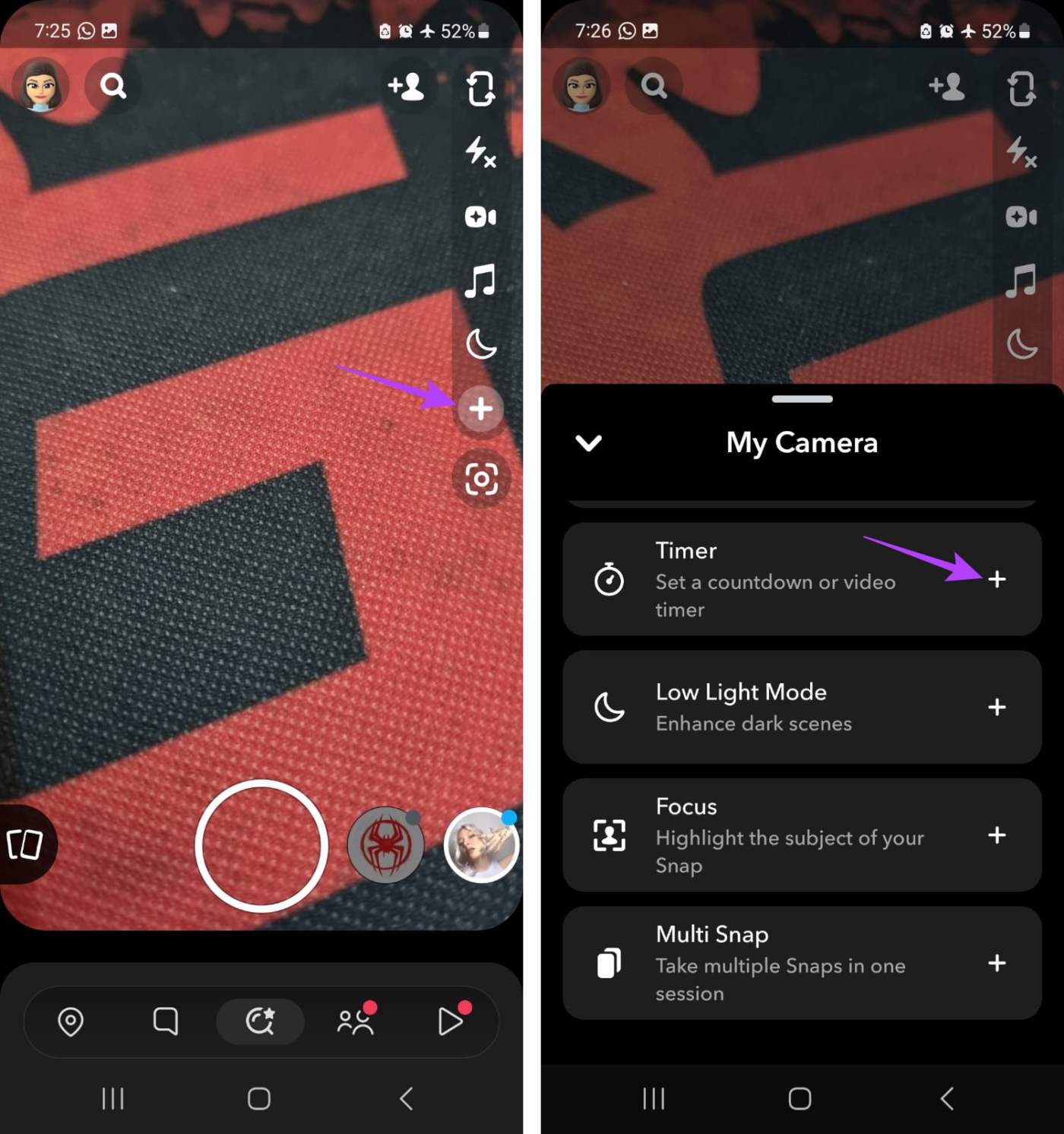
الخطوة 3: ثم اضغط على أيقونة المؤقت.
الخطوة 4: هنا، استخدم شريط تمرير مؤقت الفيديو لتعيين مدة المؤقت.
الخطوة 5: بمجرد الانتهاء، اضغط على Set Timer.
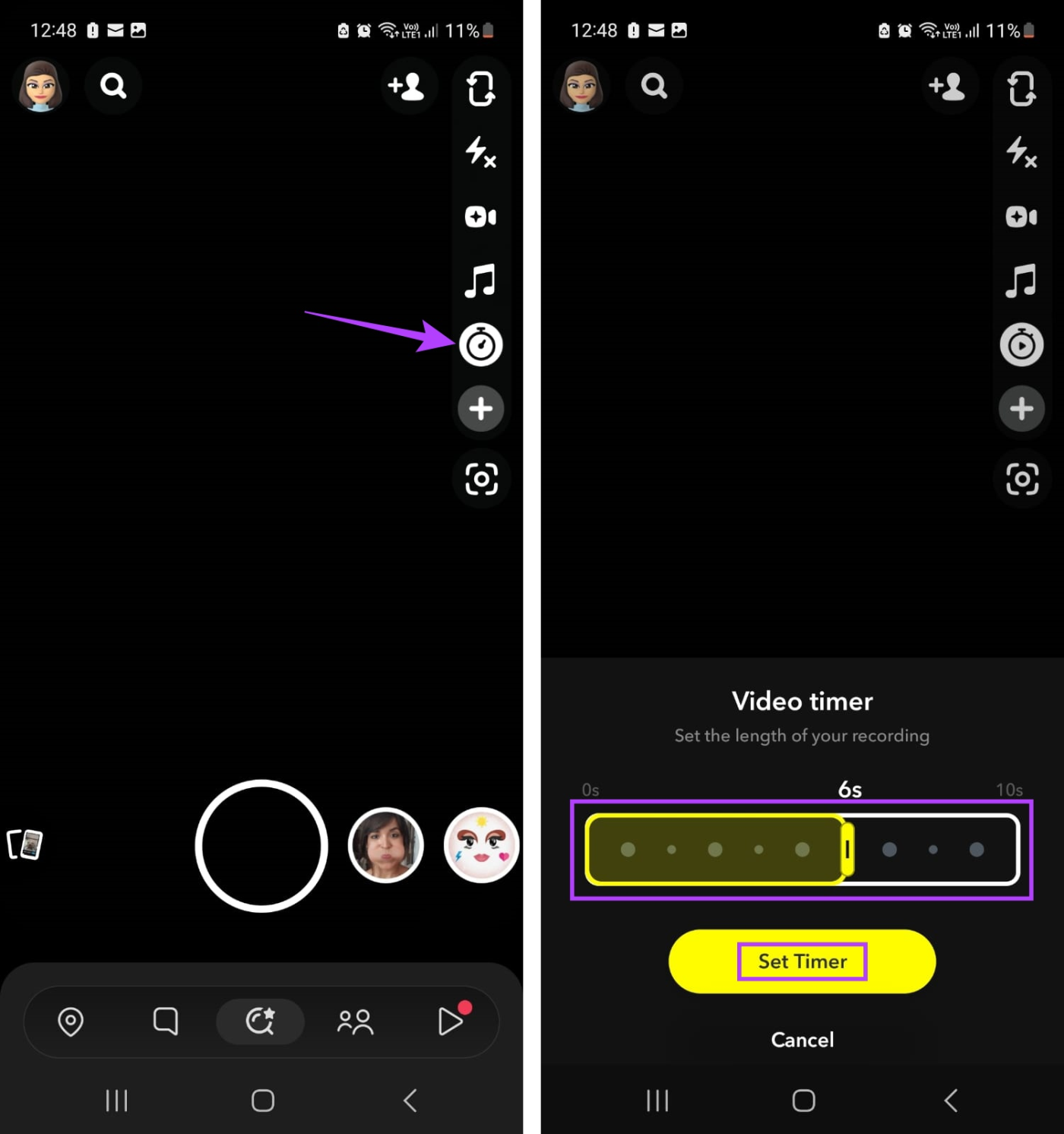
الخطوة 6: الآن، اضغط على زر الكاميرا.
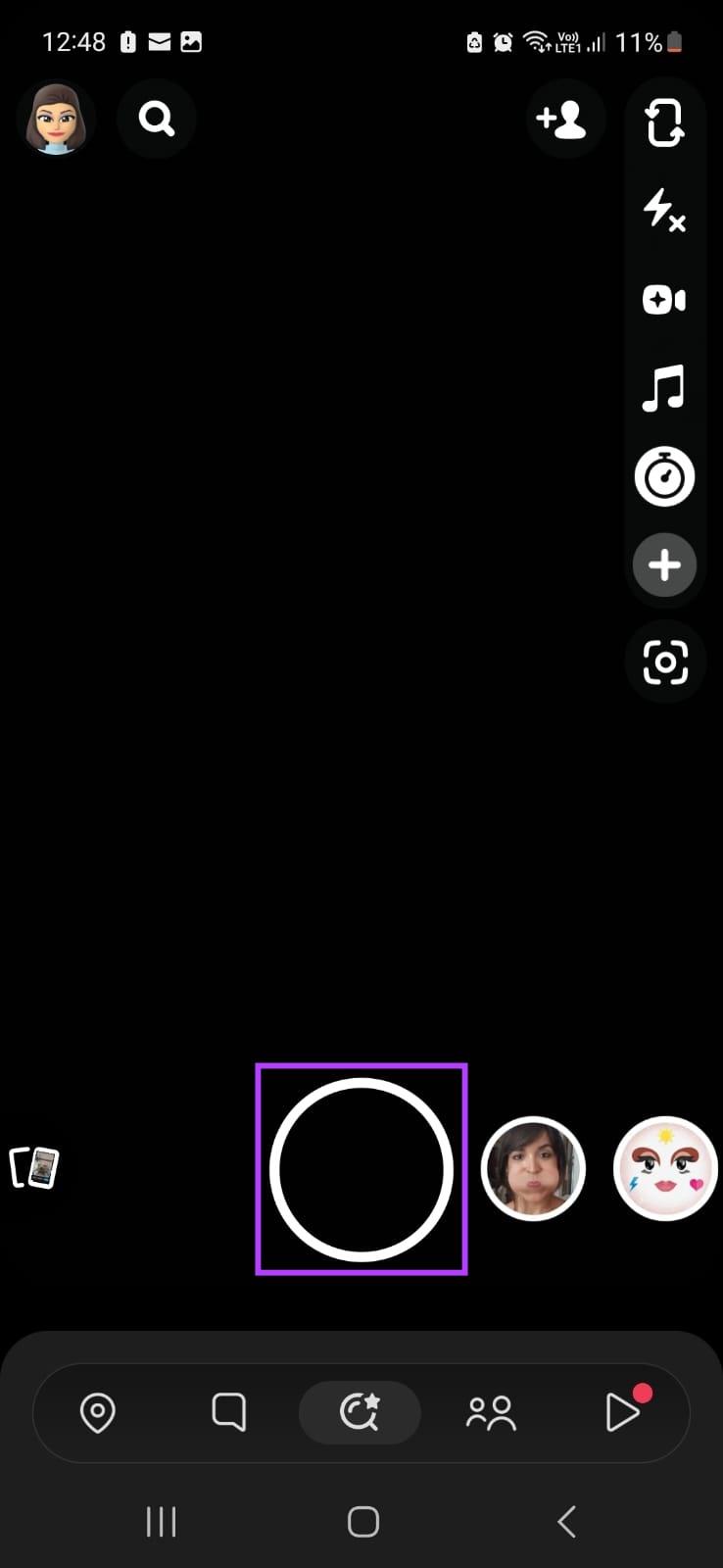
بعد العد التنازلي، سيبدأ Snapchat تلقائيًا في التسجيل وفقًا لمدة المؤقت.
اقرأ أيضًا : كيفية إضافة صور متعددة لفيلم الكاميرا إلى قصة Snapchat
تأتي أجهزة iOS مزودة بمجموعة من الإيماءات المعدة مسبقًا والتي تتيح لك أداء المهام الأساسية مثل الضغط لفترة طويلة أو النقر المزدوج على شيء ما. وهكذا، يمكنك تعيين مدة مخصصة لإيماءة الضغط لفترة طويلة واستخدامها للتسجيل بدون استخدام اليدين على Snapchat. اتبع الخطوات التالية للقيام بذلك.
الخطوة 1: افتح الإعدادات واضغط على إمكانية الوصول.
الخطوة 2: قم بالتمرير لأسفل وانقر على اللمس.
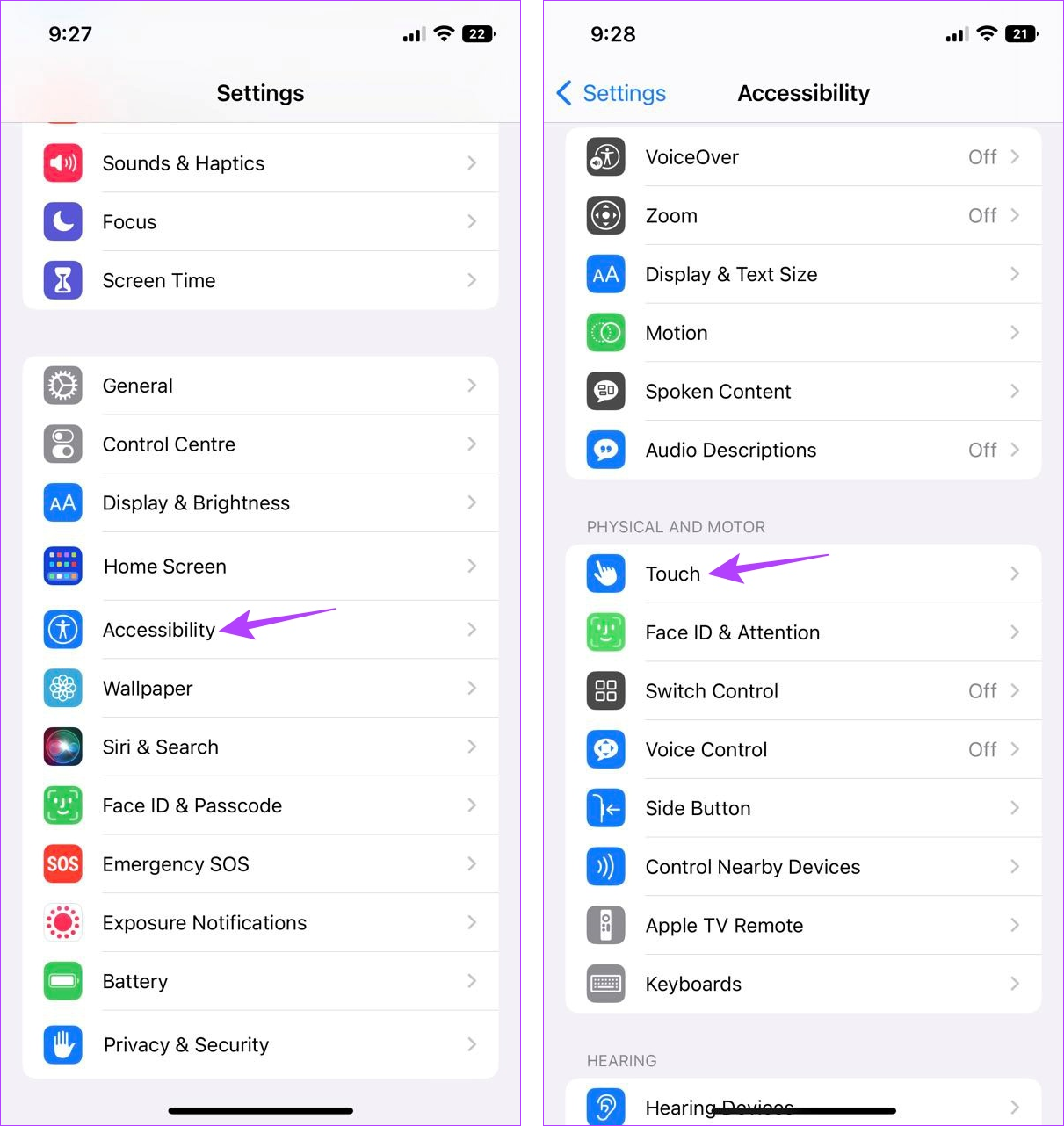
الخطوة 3: ثم اضغط على AssistiveTouch.
الخطوة 4: أولاً، قم بتشغيل مفتاح AssistiveTouch.
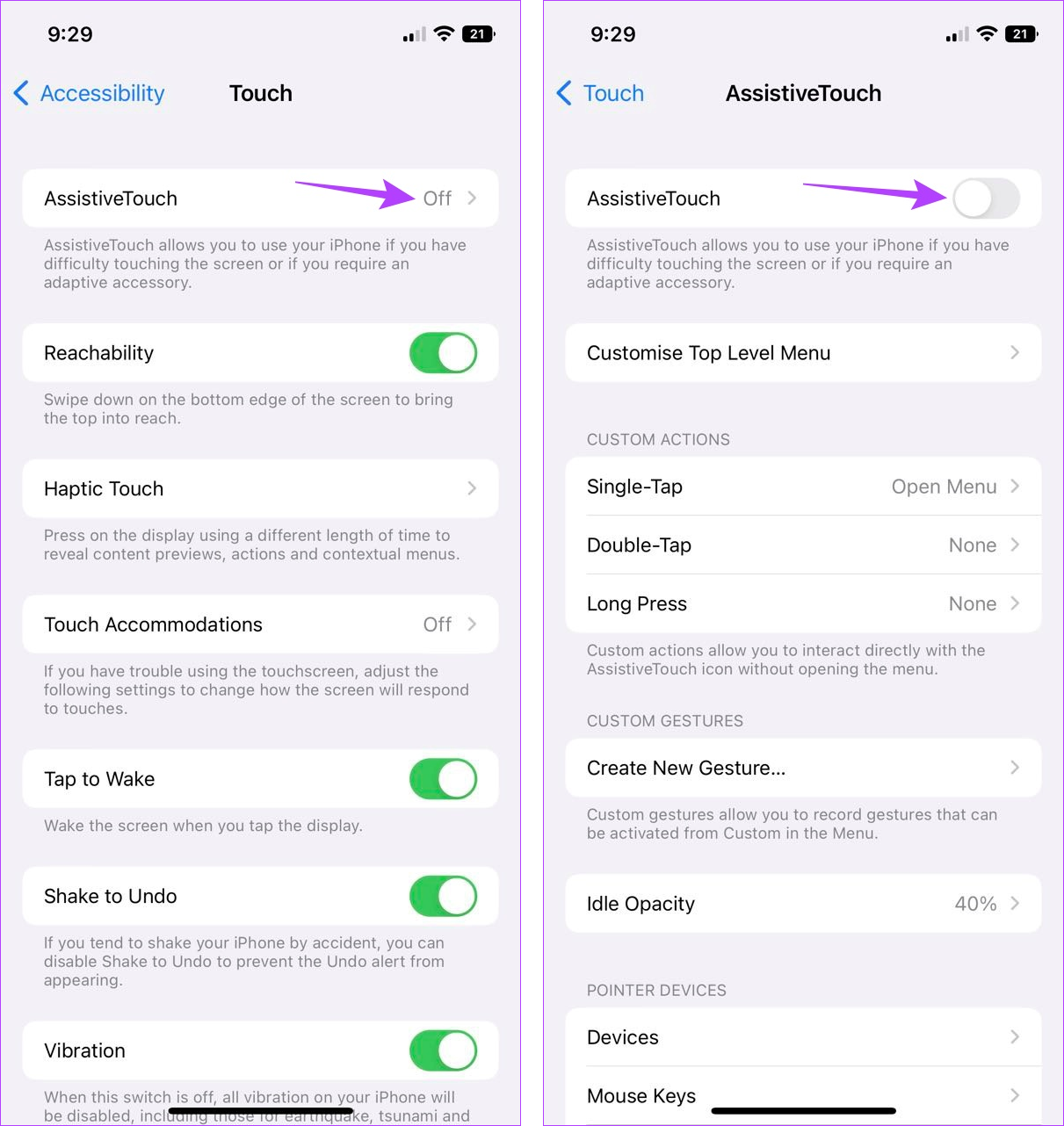
الخطوة 5: ثم، ضمن الإجراءات المخصصة، اضغط على الضغط لفترة طويلة.
الخطوة 6: هنا، اضغط على "مدة الضغط لفترة طويلة".
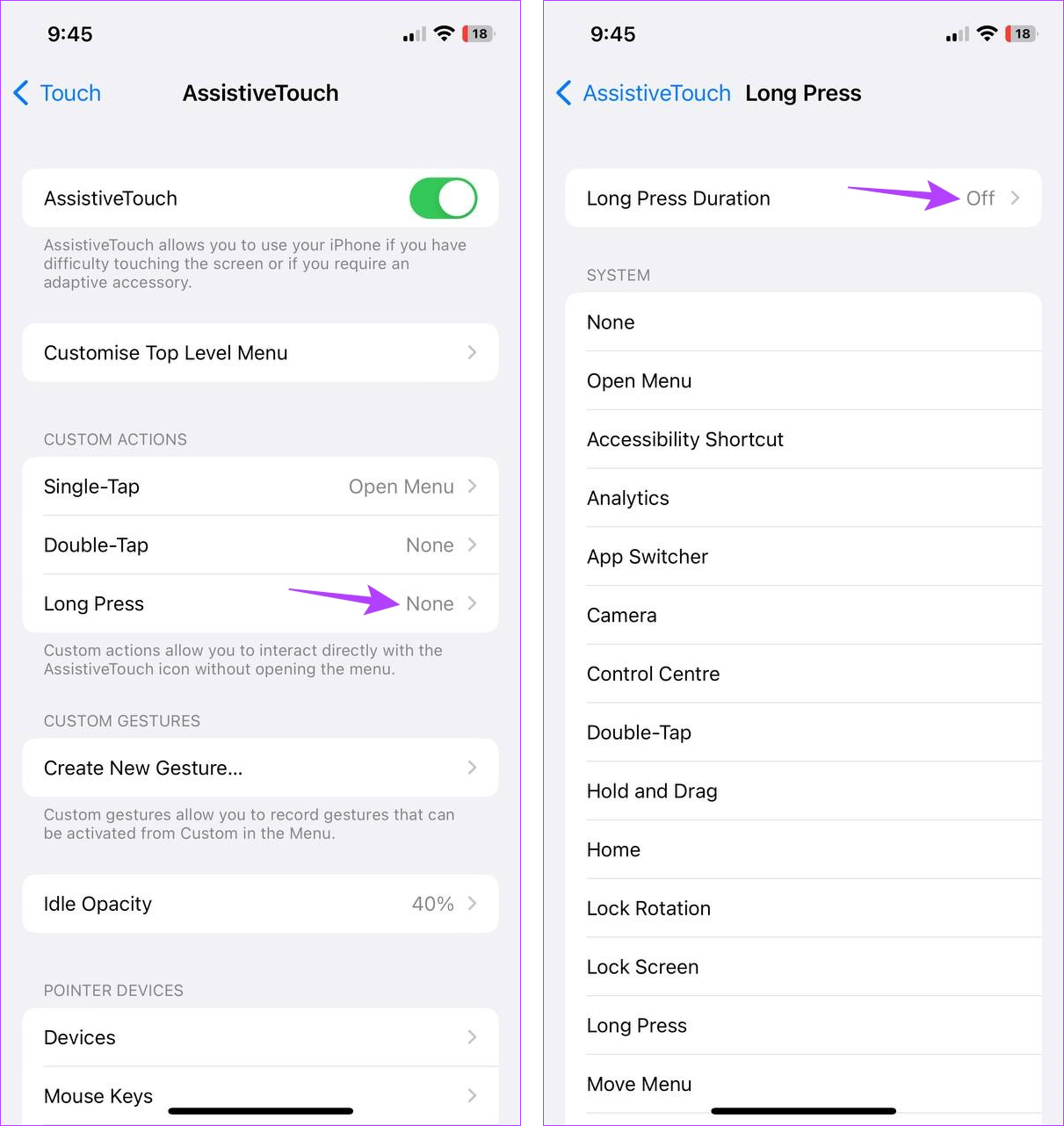
الخطوة 7: استخدم الزرين – و+ لزيادة أو تقليل مدة الضغط لفترة طويلة حسب تفضيلاتك.
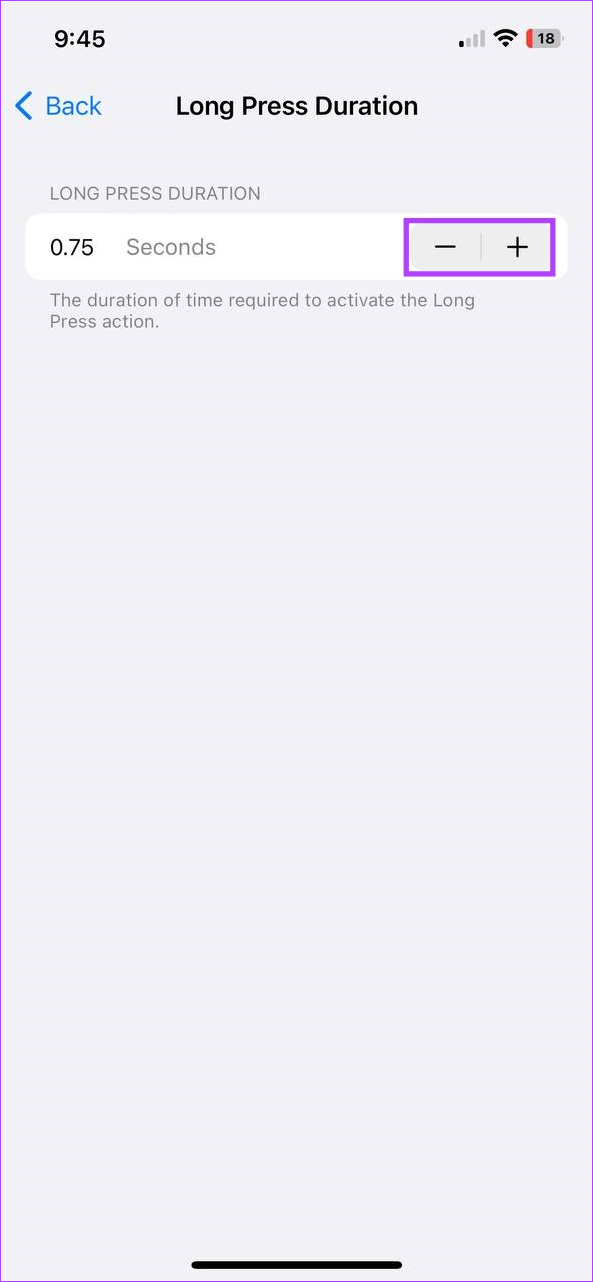
بمجرد تعيين مدة الإيماءة، فقد حان الوقت لاستخدامها مع تطبيق Snapchat. إليك الطريقة.
الخطوة 1: افتح Snapchat واضغط على AssistiveTouch.
الخطوة 2: بمجرد ظهور خيارات القائمة، اضغط على مخصص.
الخطوة 3: هنا، اضغط على الضغط لفترة طويلة.
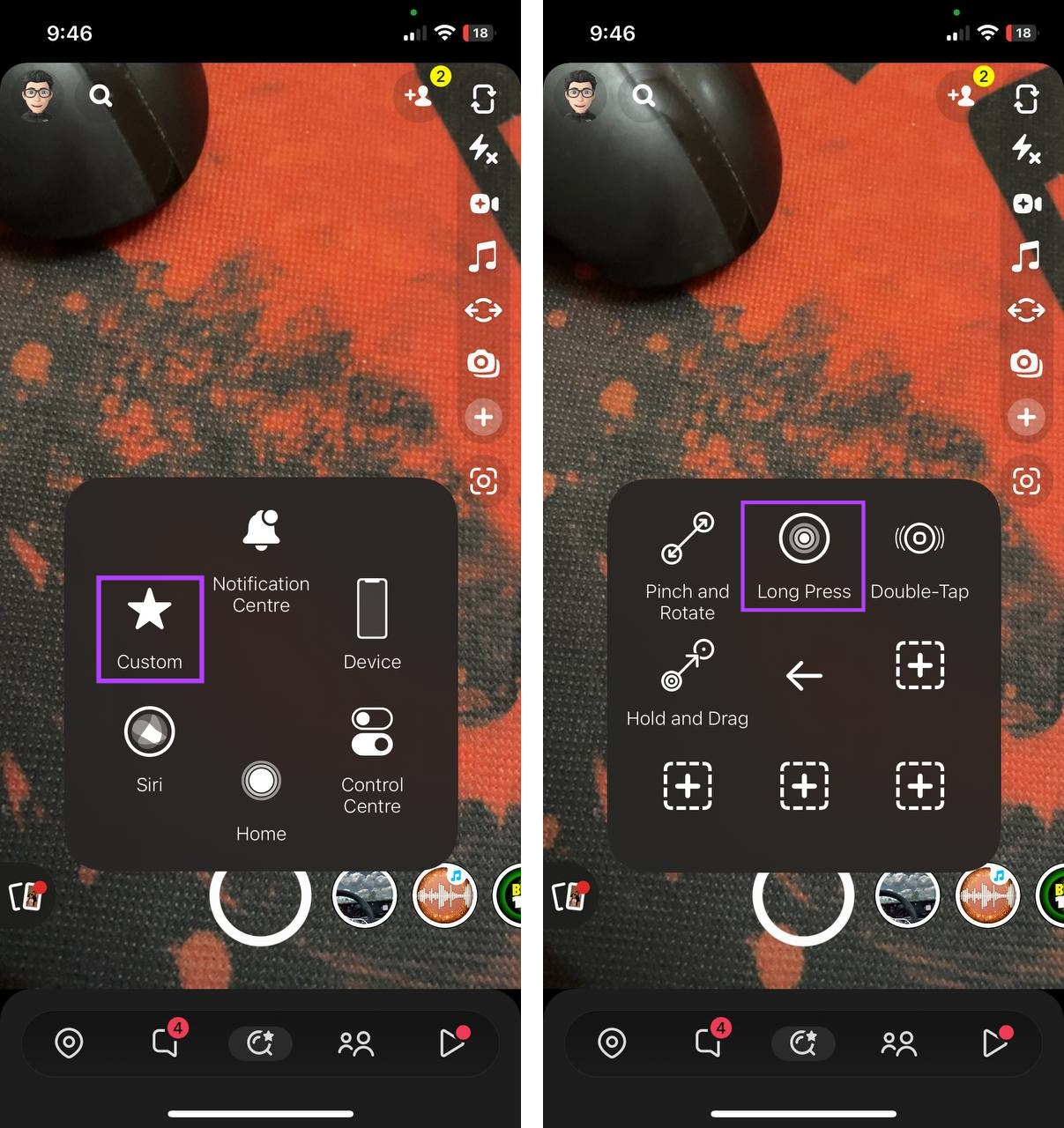
الخطوة 4: الآن، قم بتمرير الإيماءة فوق زر الكاميرا.
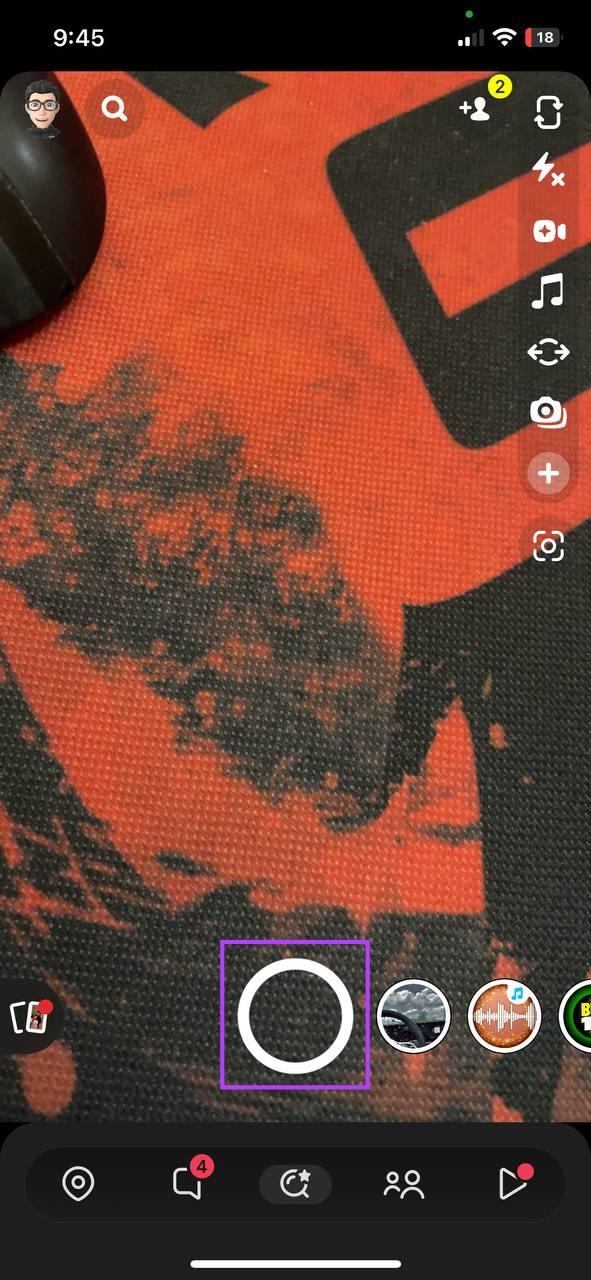
سيتيح لك ذلك التسجيل دون الضغط على الزر الموجود في Snapchat.
على الرغم من أن أجهزة Android لا تتمتع بنفس القدر من المرونة عند استخدام الإيماءات، إلا أن هناك طرقًا يمكنك من خلالها التحايل على ذلك. نظرًا لأن Snapchat يسمح لك بالتسجيل باستخدام أي من زري الصوت، فطالما يمكنك الضغط باستمرار على أحد الأزرار، سيبدأ التسجيل تلقائيًا.
وهنا يأتي دور الشريط المطاطي. ما عليك سوى إحضار شريط مطاطي محكم بما يكفي ليمتد عبر جهاز Android الخاص بك. بعد ذلك، قم بتمريره فوق الشريط المطاطي الموجود على أي من زري الصوت للتسجيل دون استخدام يديك على Snapchat. إليك الطريقة.
الخطوة 1: على جهاز Android الخاص بك، خذ شريطًا مطاطيًا وقم بتمديده حول الهاتف.
الخطوة 2: بعد ذلك، قم بتمرير الشريط المطاطي فوق زر خفض مستوى الصوت أو زر رفع مستوى الصوت.
الخطوة 3: بمجرد أن تصبح جاهزًا، افتح تطبيق Snapchat.
الخطوة 4: بعد فتح التطبيق، يجب أن يبدأ التسجيل على الفور.
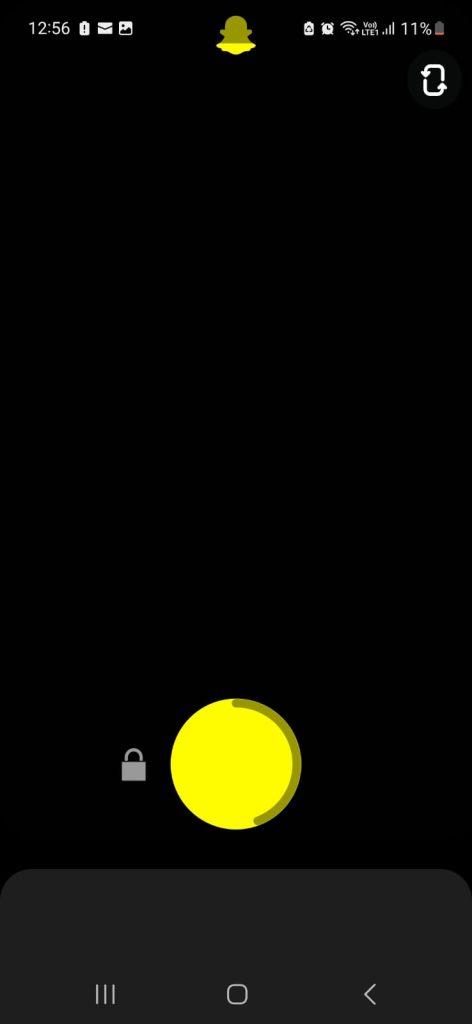
سيسمح لك هذا بسهولة بالتسجيل بدون استخدام اليدين لأكثر من 10 ثوانٍ على تطبيق Snapchat Android.
1. هل يمكنك ترك قصة خاصة على Snapchat؟
افتح القصص واضغط مطولاً على القصة الخاصة. ثم اضغط على إعدادات القصة > ترك القصة الخاصة > مغادرة. سيتيح لك ذلك ترك قصة خاصة على Snapchat .
2. ماذا تفعل إذا كان هناك تأخير في الكاميرا في Snapchat؟
إذا كنت تواجه مشكلات في استخدام كاميرا Snapchat، فحاول إعادة تشغيل جهازك المحمول. إذا استمرت المشكلة، يمكنك أيضًا إغلاق تطبيق Snapchat وإعادة تشغيله. للحصول على طرق أكثر تفصيلاً، راجع الشرح الخاص بنا حول إصلاح تأخر كاميرا Snapchat .
نأمل أن تساعدك هذه المقالة على فهم جميع الطرق التي يمكنك استخدامها للتسجيل على Snapchat دون الضغط على الزر بشكل أفضل. وإذا كنت أنت ومجموعة أصدقائك تحبون تبادل اللقطات، فكر في إنشاء دردشة جماعية على Snapchat واحصل على جميع أصدقائك في مكان واحد، افتراضيًا.
مع هاتف Galaxy S22، يمكنك بسهولة تمكين أو تعطيل التدوير التلقائي للشاشة لتحسين تجربة الاستخدام.
إذا كنت ترغب في معرفة ما الذي حذفته سابقًا أو الإجابة عن كيفية مشاهدة التغريدات المحذوفة على Twitter، فهذا الدليل مناسب لك. اقرأ المدونة لتجد إجابتك.
هل سئمت من جميع القنوات التي اشتركت فيها؟ تعرف على كيفية إلغاء الاشتراك في جميع قنوات اليوتيوب مرة واحدة بسهولة وفاعلية.
هل تواجه مشاكل في استقبال أو إرسال الرسائل النصية على هاتف Samsung Galaxy؟ إليك 5 طرق فعالة لإعادة ضبط إعدادات الرسائل على Samsung.
إذا بدأ جهاز Android الخاص بك في الشحن الاحتياطي تلقائيًا، اتبع هذه الخطوات الفعالة لتعطيل هذه الميزة وإصلاح المشكلة بسهولة.
تعرف على كيفية تغيير اللغة ونغمة الصوت في تطبيق Bixby Voice بسهولة، واكتشف خطوات بسيطة لتحسين تجربتك مع مساعد Samsung الصوتي الذكي.
تعلم كيفية دفق Zoom Meeting Live على Facebook Live و YouTube بشكل سهل وفعال. خطوات تفصيلية ومتطلبات أساسية لتتمكن من بث اجتماعاتك مباشرة.
هل تواجه مشكلة في إرفاق الملفات في Gmail؟ نوضح لك 8 حلول فعّالة لمساعدتك في حل هذه المشكلة وإرسال ملفاتك بسلاسة.
هل تريد العثور على شخص محدد على Telegram؟ فيما يلي 6 طرق سهلة يمكنك استخدامها للبحث عن الأشخاص على Telegram بسهولة ويسر.
استمتع بمشاهدة مقاطع فيديو YouTube بدون إعلانات مع هذه الطرق الفعالة.







